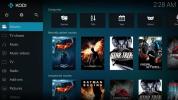Πώς να αποκτήσετε το πιο πρόσφατο Mozilla Thunderbird για Linux
Το Mozilla Thunderbird είναι ένα από τα τα πιο αγαπημένα προγράμματα σε όλο το Linux. Είναι τόσο δημοφιλές, που όταν ο Mozilla εγκατέλειψε το έργο, η κοινότητα ανέβηκε για να συνεχίσει να εργάζεται σε αυτό. Δεδομένου ότι το Thunderbird είναι πολύ αγαπητό ως πελάτης email Linux, πολλές διανομές Linux περιλαμβάνουν το λογισμικό στα αποθετήρια λογισμικού τους, έτσι ώστε οι χρήστες να μπορούν να το εγκαταστήσουν εύκολα. Ωστόσο, το πρόβλημα είναι ότι τα περισσότερα από αυτά τα λειτουργικά συστήματα δεν παρέχουν πάντα την τελευταία έκδοση του Thunderbird, επομένως οι χρήστες χάνουν τις καινοτόμες νέες δυνατότητες.
Σε αυτόν τον οδηγό, θα σας δείξουμε πώς μπορείτε να πραγματοποιήσετε αναβάθμιση στην τελευταία έκδοση του Mozilla Thunderbird σε Linux, ώστε να μην χάσετε διορθώσεις σφαλμάτων ή νέες δυνατότητες. Ανοίξτε ένα παράθυρο τερματικού πατώντας Ctrl + Alt + T ή Ctrl + Shift + T και ακολουθήστε τις παρακάτω οδηγίες!
Οδηγίες του Ubuntu

Το Ubuntu Linux διαθέτει PPA, οπότε η πρόσβαση σε μια νεότερη έκδοση του προγράμματος-πελάτη Thunderbird Email από ό, τι παρέχει οι προεπιλεγμένες πηγές λογισμικού είναι αρκετά εύκολη. Για να ξεκινήσετε τη διαδικασία εγκατάστασης, προσθέστε το επίσημο Thunderbird PPA χρησιμοποιώντας το
add-apt-αποθετήριο εντολή.sudo add-apt-repository ppa: mozillateam / ppa
Αφού προσθέσετε το Mozilla Team PPA, πρέπει να ανανεώσετε τις πηγές λογισμικού στο Ubuntu, έτσι ώστε το νέο PPA να μπορεί να ολοκληρώσει τη ρύθμιση στο σύστημα. Για να ανανεώσετε τις πηγές λογισμικού, χρησιμοποιήστε το εκσυγχρονίζω εντολή.
sudo apt ενημέρωση
Μετά την ενημέρωση, ενδέχεται να παρατηρήσετε κάποια νέα ενημερωμένα προγράμματα κώδικα έτοιμα για εγκατάσταση. Μεταξύ αυτών των ενημερώσεων λογισμικού είναι η τελευταία έκδοση του Thunderbird που παρέχεται από τον PPA που προστέθηκε νωρίτερα. Εγκαταστήστε τις εκκρεμείς ενημερώσεις κώδικα στον υπολογιστή σας Ubuntu εκτελώντας το αναβαθμίζω εντολή.
sudo apt αναβάθμιση -y
Δεν έχετε έτοιμες για εγκατάσταση ενημερώσεις Thunderbird; Εάν ναι, ενδέχεται να μην έχετε εγκαταστήσει το Mozilla Thunderbird στον υπολογιστή σας Linux. Για να λάβετε την τελευταία έκδοση από το Mozilla Team PPA, χρησιμοποιήστε το εγκατάσταση παρακάτω εντολή.
sudo apt εγκατάσταση thunderbird
Οδηγίες Debian
Η λήψη μιας νεότερης έκδοσης του Mozilla Thunderbird στο Debian Linux δεν είναι πολύ εύκολη, καθώς η φύση του Debian είναι να παρέχει στους χρήστες σταθερό λογισμικό. Λόγω της φύσης του «σταθερού λογισμικού», δεν είναι εύκολο να εγκατασταθούν προγράμματα όπως το Thunderbird. Επιπλέον, η Mozilla δεν παρέχει PPA ή κάτι παρόμοιο. Για αυτόν τον λόγο, εάν χρειάζεστε την τελευταία έκδοση του Mozilla Thunderbird, πρέπει να κάνετε λήψη του δυαδικού Linux.
Σημείωση: δεν θέλετε να κάνετε λήψη του δυαδικού Linux για το Thunderbird στο Debian; Ακολουθήστε τις οδηγίες Snap!
Για να κατεβάσετε το πιο πρόσφατο δυαδικό Linux του Mozilla Thunderbird για το Debian Linux, μεταβείτε στον επίσημο ιστότοπο του Thunderbird και κάντε κλικ στο πράσινο κουμπί "Δωρεάν λήψη". Θα πρέπει να ξεκινήσει αμέσως η λήψη. Όταν ολοκληρωθεί η λήψη, χρησιμοποιήστε το CD εντολή για μετάβαση στον κατάλογο "Λήψεις".
cd ~ / Λήψεις
Μόλις μπείτε στον κατάλογο "Λήψεις", εξαγάγετε πλήρως το αρχείο αρχειοθέτησης Thunderbird TarBZ2, ώστε να έχετε πρόσβαση στα αρχεία μέσα. Για εξαγωγή, χρησιμοποιήστε το πίσσα παρακάτω εντολή.
tar xvf thunderbird - *. tar.bz2
Όταν εξάγεται, το πίσσα Η εντολή θα δημιουργήσει ένα φάκελο που ονομάζεται "thunderbird." Από εδώ, μετακινήστε το τερματικό στο "thunderbird" με CD.
cd thunderbird
Από εδώ μπορείτε να εκτελέσετε το Thunderbird με την παρακάτω εντολή.
./thunderbird
Εναλλακτικά, ανοίξτε τη διαχείριση αρχείων Linux, κάντε κλικ στο "thunderbird" και κάντε διπλό κλικ στο (ή δεξί κλικ και εκτελέστε) το αρχείο "thunderbird" για να εκτελέσετε την εφαρμογή.
Οδηγίες Arch Linux
Για να λάβετε την τελευταία έκδοση του Thunderbird στο Arch Linux, πρέπει να έχετε ενεργοποιήσει το "Extra". Για να το ενεργοποιήσετε, ανοίξτε το αρχείο διαμόρφωσης Pacman και ενεργοποιήστε το repo "Extra". Μόλις ρυθμιστεί το Extra στον υπολογιστή σας Arch Linux, εγκαταστήστε την τελευταία έκδοση με την παρακάτω εντολή.
sudo pacman -S thunderbird
Έχετε ήδη εγκαταστήσει το Thunderbird; Ενημερώστε το Arch Linux για να εγκαταστήσετε τις τελευταίες ενημερώσεις κώδικα για αυτό!
sudo pacman -Syyu
Οδηγίες Fedora

Το Fedora Linux έχει την έκδοση 60 στις πηγές λογισμικού για τους χρήστες, η οποία θεωρείται σχετικά πρόσφατη έκδοση του λογισμικού. Ωστόσο, εάν χρειάζεστε την απόλυτη τελευταία έκδοση του Thunderbird, αυτό δεν θα το κάνει. Αντ 'αυτού, το γενικό δυαδικό Linux πρέπει να κάνει.
Για να αποκτήσετε το γενικό δυαδικό Linux για το Fedora Linux, μεταβείτε στον επίσημο ιστότοπο του Thunderbird και κάντε κλικ στο πράσινο κουμπί «δωρεάν λήψη». Στη συνέχεια, μόλις ολοκληρωθεί η λήψη του λογισμικού, χρησιμοποιήστε το CD εντολή για να μετακινήσετε το παράθυρο τερματικού στον κατάλογο "Λήψεις".
Σημείωση: χρειάζεστε το τελευταίο Thunderbird και δεν θέλετε να ασχοληθείτε με το γενικό δυαδικό Linux στο Fedora; Δοκιμάστε την έκδοση Snap!
cd ~ / Λήψεις
Στο εσωτερικό του καταλόγου "Λήψεις", εξαγάγετε τα περιεχόμενα του αρχείου Thunderbird TarBZ2 εκτελώντας τα ακόλουθα πίσσα εντολή.
tar xvf thunderbird - *. tar.bz2
Μετά τη διαδικασία εξαγωγής, θα εμφανιστεί ένας φάκελος με την ένδειξη "thunderbird". Εισαγάγετε αυτόν τον φάκελο με το CD εντολή.
cd thunderbird
Από εκεί, εκτελέστε το πρόγραμμα-πελάτη email Thunderbird στον υπολογιστή σας Fedora Linux με:
./thunderbird
Εναλλακτικά, ανοίξτε τη διαχείριση αρχείων στον υπολογιστή Fedora Linux, κάντε κλικ στο "thunderbird" και κάντε διπλό κλικ (ή δεξί κλικ και εκτελέστε) το αρχείο "thunderbird" στο φάκελο.
Οδηγίες OpenSUSE
Το OpenSUSE Linux παρέχει επίσημες ενημερώσεις στο Thunderbird, αλλά παρέχουν μόνο την έκδοση 60. Έτσι, όπως το Debian και το Fedora, πρέπει να κατεβάσετε το δυαδικό Linux εάν θέλετε την απόλυτη τελευταία έκδοση.
Για να αποκτήσετε το πιο πρόσφατο δυαδικό Linux του Thunderbird για το OpenSUSE, μεταβείτε στον επίσημο ιστότοπο του Thunderbird. Στη συνέχεια, κάντε κλικ στο πράσινο κουμπί «δωρεάν λήψη» για να πάρετε την πιο πρόσφατη έκδοση Linux του λογισμικού.
Όταν ολοκληρωθεί η λήψη, ανοίξτε ένα παράθυρο τερματικού και χρησιμοποιήστε το CD εντολή για μετακίνηση στο φάκελο "Λήψεις".
cd ~ / Λήψεις
Στο φάκελο "Λήψεις", χρησιμοποιήστε το πίσσα εντολή για αποσυμπίεση του αρχείου αρχειοθέτησης Thunderbird TarBZ2.
tar xvf thunderbird - *. tar.bz2
Μόλις ολοκληρωθεί η εξαγωγή του αρχείου, CD στο φάκελο "thunderbird" που πίσσα δημιουργήθηκε.
cd thunderbird
Στη συνέχεια, θα μπορείτε να ξεκινήσετε το Thunderbird με:
./thunderbird
Εναλλακτικά, εάν θέλετε να ξεκινήσετε την εφαρμογή έξω από το τερματικό, ανοίξτε τη διαχείριση αρχείων Linux, κάντε κλικ στο "thunderbird" και εκτελέστε το αρχείο "thunderbird" κάνοντας διπλό κλικ πάνω του (ή δεξί κλικ και εκτέλεση).
Οδηγίες πακέτου Snap
Το Thunderbird είναι διαθέσιμο ως Snap! Αυτό είναι σωστό, εάν το λειτουργικό σας σύστημα Linux υποστηρίζει το χρόνο εκτέλεσης Snap, θα μπορείτε να εγκαταστήσετε την τελευταία έκδοση του Mozilla Thunderbird χωρίς κόπο.
Για να ξεκινήσετε την εγκατάσταση, ακολουθήστε τον οδηγό μας για μάθετε πώς να ενεργοποιήσετε τα πακέτα Snap σε Linux. Στη συνέχεια, ανοίξτε ένα παράθυρο τερματικού και χρησιμοποιήστε το γρήγορη εγκατάσταση παρακάτω εντολή για να λειτουργούν τα πάντα.
sudo snap εγκατάσταση thunderbird
Έρευνα
Πρόσφατες δημοσιεύσεις
Πώς να εγκαταστήσετε το Kodi 18 σε Linux
Το έργο Kodi κυκλοφόρησε το Kodi 18, κωδικό όνομα, Leia. Αυτή η νέα...
Πώς να διαχειρίζεστε τα Stf στο Linux
Η διαχείριση των καταγραφών EncFS στο Linux είναι πολύ εύκολο χάρη ...
Πώς να χρησιμοποιήσετε το VeraCrypt σε Linux
Για χρόνια, το TrueCrypt ήταν το εργαλείο κρυπτογράφησης επιλογής γ...